
Windows tidak terlalu memanjakan pengguna dengan berbagai alat standar untuk memodifikasi antarmuka. Gambar desktop, warna jendela, bilah tugas, menu Mulai pada Windows 8.1 dan sistem berubah 10. Dan yang terakhir, Anda bahkan dapat menerapkan tema gelap untuk aplikasi reguler individual. Tetapi secara radikal mengubah antarmuka Windows - dengan desain penjelajah yang berbeda, ikon lainnya, implementasi yang sangat baik dari menu Start dan hal-hal lain - hanya dimungkinkan dengan partisipasi alat dan tambalan perangkat lunak pihak ketiga. Mengubah antarmuka Windows lebih mencolok daripada mengubah tema serupa satu sama lain, tanpa alat pihak ketiga, kecuali dengan bantuan tema kontras tinggi.
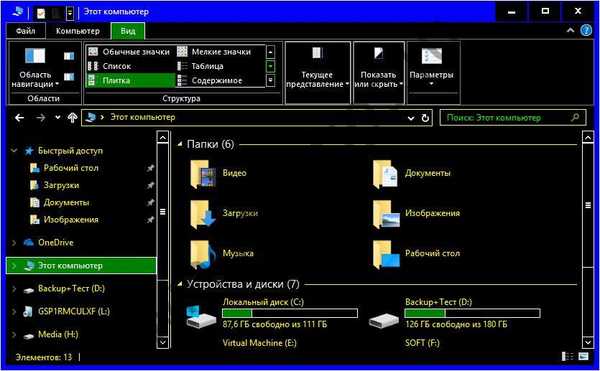 1
11. Tujuan dari tema kontras tinggi
Tema kontras tinggi diperkenalkan ke lingkungan Windows berkat perhatian Microsoft untuk orang-orang tunanetra. Tema-tema ini lebih bersifat asketis daripada biasanya: mengandung dua warna aksen antarmuka dan beberapa warna tambahan untuk desain teks. Tema pada awalnya tidak termasuk gambar pada desktop. Jika diinginkan, tentu saja, wallpaper warna-warni dapat diatur, tetapi kemudian rasa menerapkan gaya minimalis antarmuka sebagian hilang. Lagi pula, efek kontras warna saat bekerja dengan pintasan di desktop akan kurang terlihat. Pertapaan warna dan kontras warna menyederhanakan orientasi. Dan dengan tidak adanya berbagai warna dan warna, mata kurang tegang dan, karenanya, lebih sedikit lelah. Tema kontras tinggi ditujukan untuk orang dengan gangguan penglihatan, dan bagi mereka yang ingin mempertahankan penglihatannya, tetapi sebagai bagian dari tugas pekerjaan mereka, mereka harus duduk di belakang monitor untuk waktu yang lama..
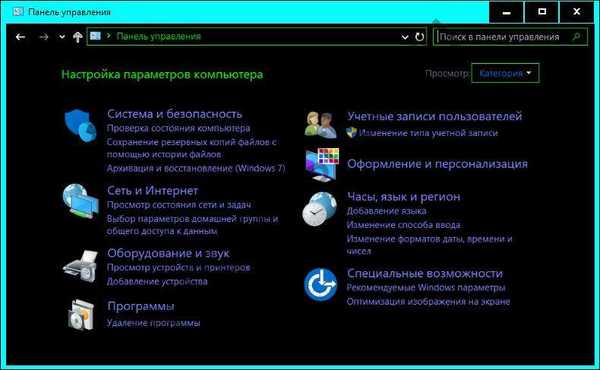 2
22. Akselerasi sistem
Tema kontras tinggi memiliki keuntungan tambahan: karena asketisme solusi warna dan kurangnya efek visual, mereka membuat Windows bekerja sedikit lebih cepat.
3. Lingkungan dukungan tema kontras tinggi
Tema kontras tinggi sepenuhnya mendukung aplikasi Windows asli, termasuk Internet Explorer dan browser Microsoft Edge, serta program Microsoft yang diinstal, khususnya, aplikasi Microsoft Office suite. Situs di jendela browser Windows biasa ditampilkan dalam gaya tema yang dipilih.
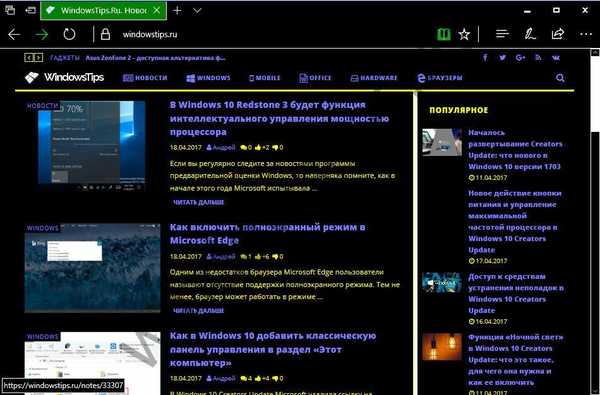 3
3Program pihak ketiga untuk Windows tidak mendukung tema kontras tinggi sama sekali, atau sebagian mendukungnya. Misalnya, browser Google Chrome hanya mengubah latar belakang menu dari putih ke gelap ketika memilih tema kontras tinggi dengan tampilan gelap, tetapi isi jendelanya tetap dalam format asli.
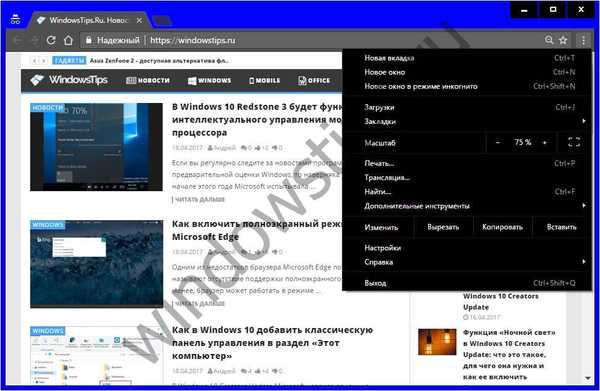 4
4Namun dalam hal apa pun, Chrome, dalam hal beradaptasi dengan tema kontras tinggi, melangkah lebih jauh dari program lain: browser ini menentukan transisi ke topik tersebut dan mengusulkan untuk menyesuaikan diri dengan mereka dengan memasang baik tema gelap dari tokonya atau ekstensi yang menerapkan mode peramban tinggi. kontras.
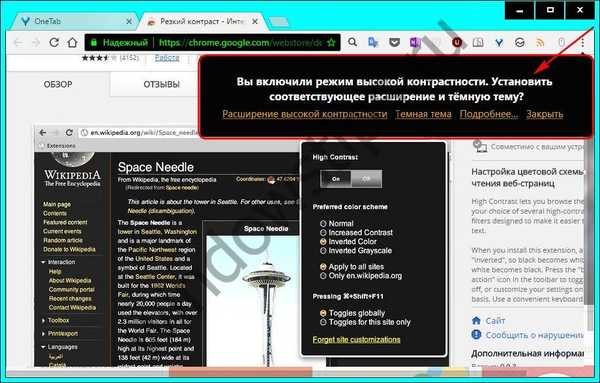 5
54. Kekurangan
Anda harus terbiasa bekerja dengan tema kontras tinggi, desain antarmuka asketik adalah hal yang amatir. Tetapi ini lebih spesifik daripada merugikan. Adapun kekurangan spesifik dari topik ini, ada dua di antaranya. Yang pertama hanya berlaku untuk Windows 8.1: ketika menggunakan tema kontras tinggi, layar mulai dan aplikasi dari Windows Store mungkin tidak ditampilkan dengan benar. Kelemahan kedua adalah tidak adanya format tunggal ketika secara aktif bekerja dengan program pihak ketiga. Jika Anda terus beralih ke windows aplikasi Windows, maka ke windows program yang tidak mendukung tema kontras tinggi, mata Anda akan menjadi lebih lelah daripada ketika bekerja dengan tema Windows biasa.
5. Mengatur tema kontras tinggi
Tema kontras tinggi - Fungsionalitas Windows, di mana untuk waktu yang lama pada dasarnya tidak ada perubahan. Di semua versi sistem saat ini - 7, 8.1 dan 10 - pilihan empat tema dasar disediakan, yang, jika perlu, dapat disesuaikan dan pilih warna Anda sendiri untuk elemen antarmuka individual. Tetapi akses ke fungsi ini dalam sistem selama evolusi Windows telah berubah.
Di Windows 7 dan 8.1, akses ke tema kontras tinggi diterapkan di mana tema biasa berada - di bagian personalisasi, di bawah tema biasa.
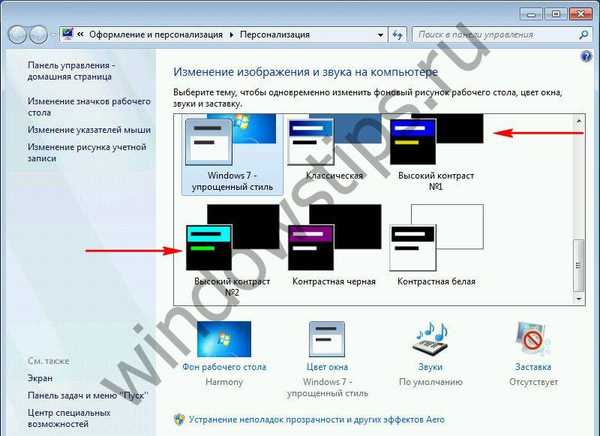 6
6Setelah menerapkan tema kontras tinggi di Windows 7, Anda dapat mengonfigurasinya dengan lebih fleksibel dengan mengklik "Warna Jendela". Di jendela konfigurasi yang terbuka, dari daftar turun bawah, Anda dapat memilih masing-masing elemen antarmuka dan mengatur warnanya.
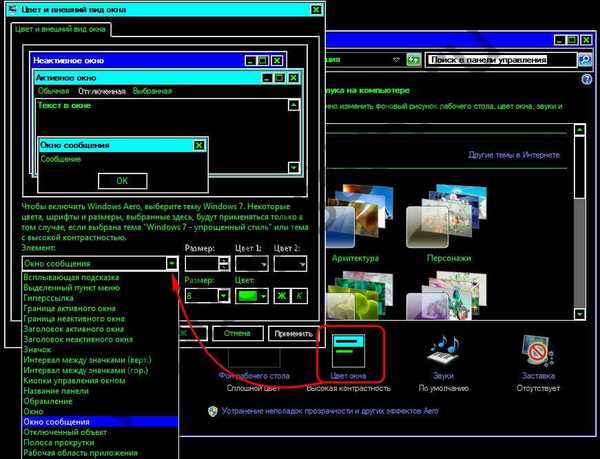 7
7Windows 8.1 membuat pengaturan ini lebih mudah diimplementasikan..
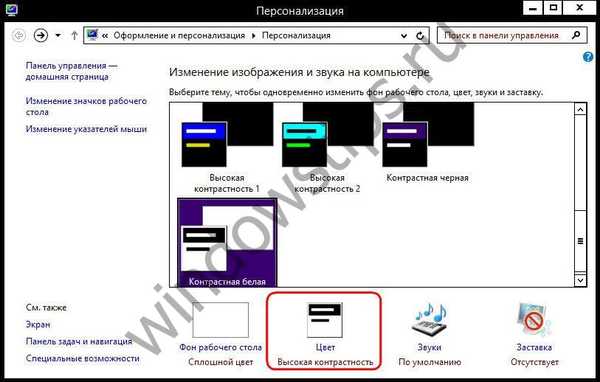 8
8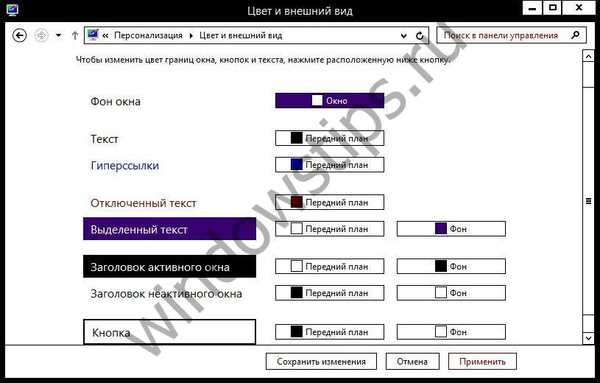 9
9Di Pembaruan Windows 10 Creators, akses ke tema apa pun di bagian personalisasi panel kontrol telah dihapus, tetapi tema kontras tinggi belum menjadi bagian dari bagian personalisasi aplikasi Pengaturan, seperti tema biasa. Mereka sekarang berfungsi terpisah dan terdapat di bagian Aksesibilitas dari aplikasi Pengaturan. Empat tema dasar yang sama dapat ditemukan di bagian tab "Kontras tinggi".
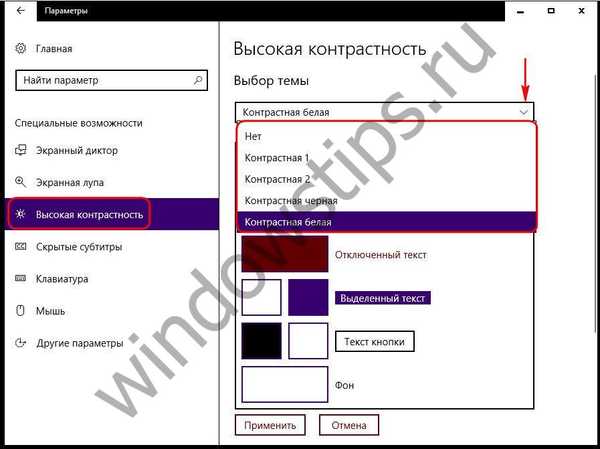
Ketika Anda memilih salah satu tema dasar, pengaturan akan muncul untuk mengubah warna elemen antarmuka individual.
Semoga harimu menyenangkan!











